Nulstil din Dell bærbare computer med disse nemme metoder
- Fabriksindstilling er en fantastisk måde at rydde op på din bærbare computer. Den sletter alle filer og indstillinger fra harddisken og returnerer den til fabriksstandardtilstanden.
- At tørre alt fra din bærbare computers harddisk er et drastisk skridt, så sørg for, at du har sikkerhedskopieret alle vigtige filer, før du fortsætter.
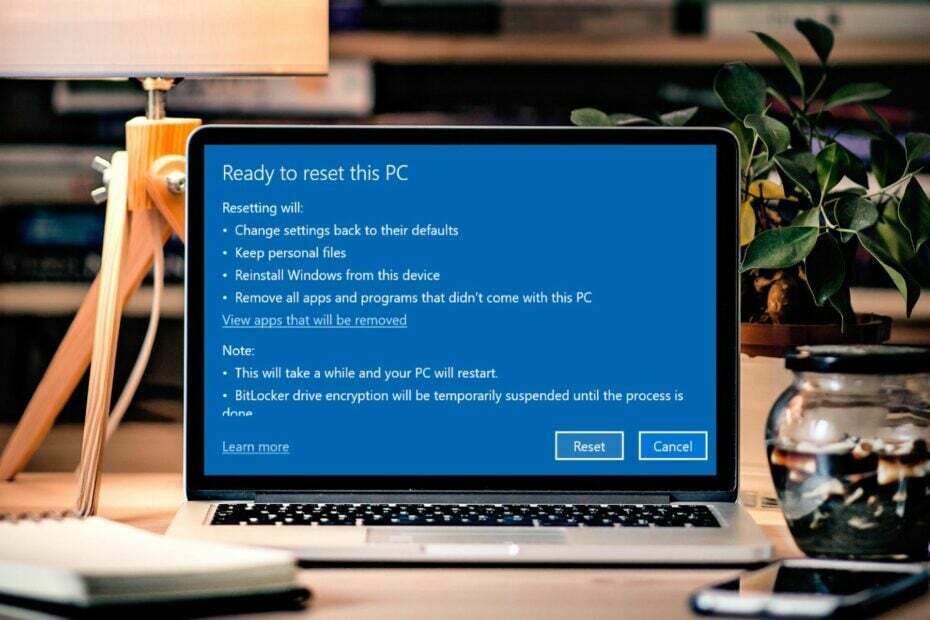
xINSTALLER VED AT KLIKKE PÅ DOWNLOAD FIL
- Download Fortect og installer det på din pc.
- Start værktøjets scanningsproces at lede efter korrupte filer, der er kilden til dit problem.
- Højreklik på Start reparation så værktøjet kunne starte fikseringsalgoritmen.
- Fortect er blevet downloadet af 0 læsere i denne måned.
Har du nogensinde stået i en situation, hvor du ønsker at fjerne alle dine filer fra din bærbare computer eller computer? Du er ikke alene. Der er mange grunde til, at du måske ønsker at gøre dette.
Måske sælger du computeren eller vil have dine gamle data slettet af sikkerhedsmæssige årsager. Desværre ved mange mennesker ikke, hvordan man fabriksindstiller en Dell bærbar computer på Windows 10. Heldigvis har vi de svar.
Hvorfor skal jeg nulstille min pc til fabriksindstillinger?
Hvis du har problemer med at beslutte, om du vil nulstille din pc til fabriksindstillinger eller ej, er der et par andre grunde til, at denne procedure kan være gavnlig for dig:
- Malware – Du bør nulstille din pc til fabriksindstillinger, hvis du har mistanke om, at den er blevet inficeret med malware. Det kan være svært at fjerne malware manuelt, så vi anbefaler, at du nulstiller din pc til fabriksindstillinger.
- Løsning af problemer på din pc – En fabriksnulstilling løser ofte problemer, du måtte have med din computer. For eksempel kan en fabriksnulstilling rette et beskadiget operativsystem.
- Gør det nemmere at sælge eller give din pc væk – Hvis du sælger eller forærer din computer væk, så er en fabriksnulstilling en af de bedste måder at gøre det på rydde op på din harddisk så ingen personlige oplysninger forbliver på den.
- Gendan indstillingerne til deres oprindelige tilstand – Hvis du har foretaget ændringer i, hvordan Windows fungerer, såsom at ændre standardapps til bestemte opgaver eller tilføjer nye skrifttyper til tekstvisning, vil en fabriksnulstilling gendanne disse indstillinger tilbage til deres oprindelige stat.
- Forbedre ydeevnen - Hvis din PC er langsom til at starte op, langsom til at indlæse programmer og andre apps, eller hvis den konstant fryser, kan en fabriksnulstilling løse disse problemer.
Fabriksindstilling løser ikke alle problemer med din pc, men det er bestemt værd at prøve, hvis intet andet har virket.
Hvordan kan jeg fabriksindstille min Dell bærbare computer?
1. Brug Indstillinger
- Klik på Windows knappen og vælg Indstillinger.

- Vælg Opdatering og sikkerhed.
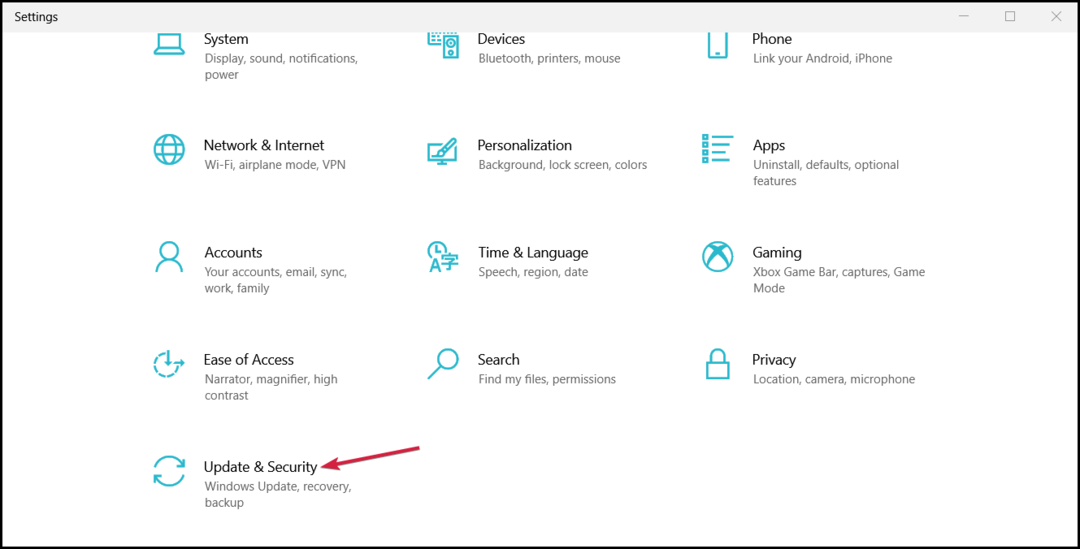
- Klik på Genopretning i venstre rude og derefter under Nulstil denne pc, klik Kom igang.
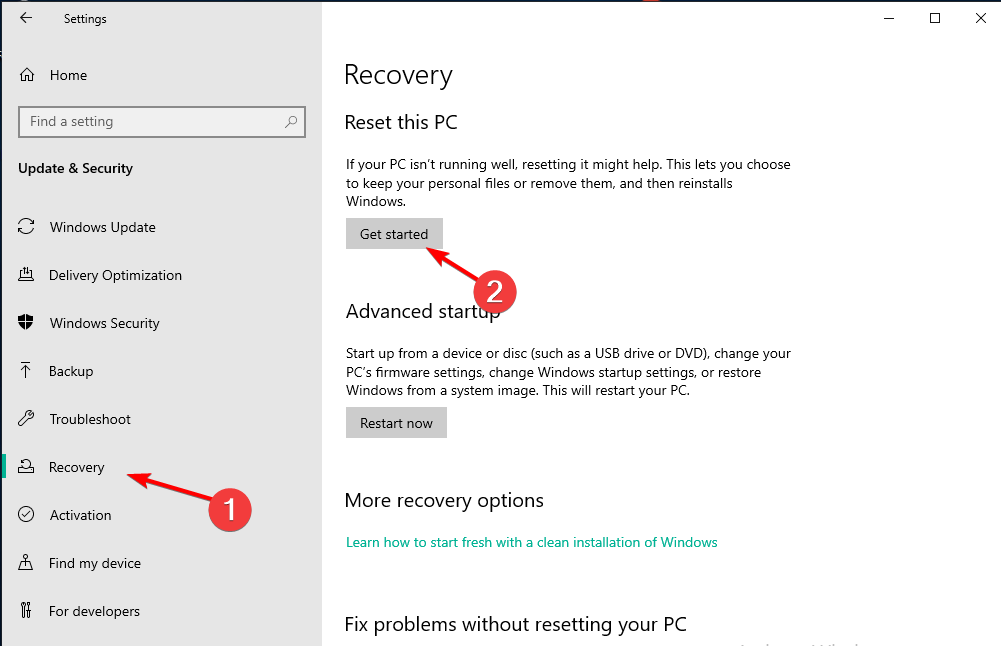
- Vælg Fjern alt mulighed.

- Vælg en Cloud download eller Lokal geninstaller.

- Klik Nulstil og vent på, at processen er fuldført.

2. Nulstil fra opstart
- Tænd for din Dell bærbare computer og login-skærmen; indtast ikke adgangskoden.
- Klik på tænd/sluk-knappen, og vælg Genstart, mens du holder nede Flytte nøgle.
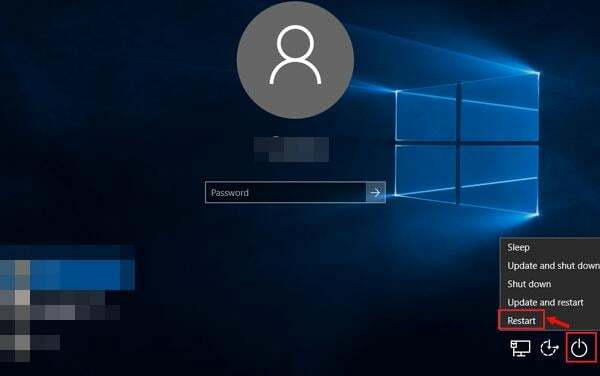
- En gang Windows-gendannelse siden dukker op, slip Flytte tast og vælg Fejlfinding.

- Vælg Nulstil denne pc.
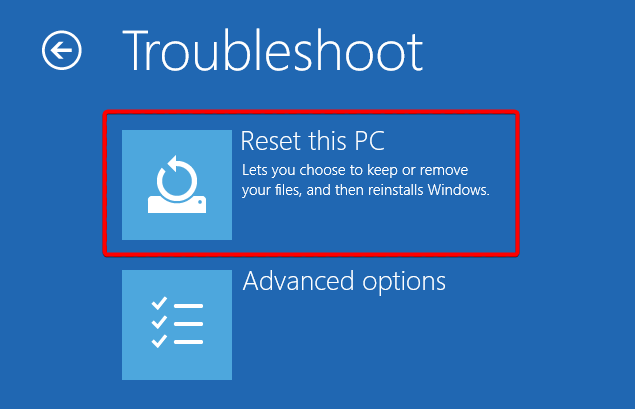
- Klik på Behold mine filer eller Fjern alt.

- Vælg en konto.
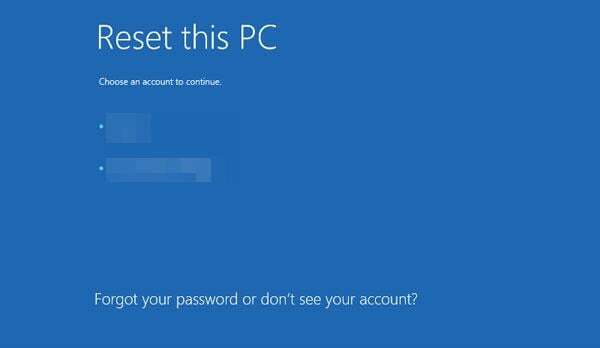
- Skriv dit kodeord.

- Klik på Nulstil.
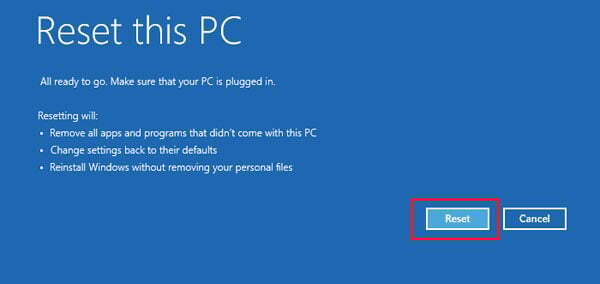
3. Brug Windows Recovery Environment
- Klik på Søg ikon på proceslinjen, skriv Nulstil, og vælg Nulstil denne pc.
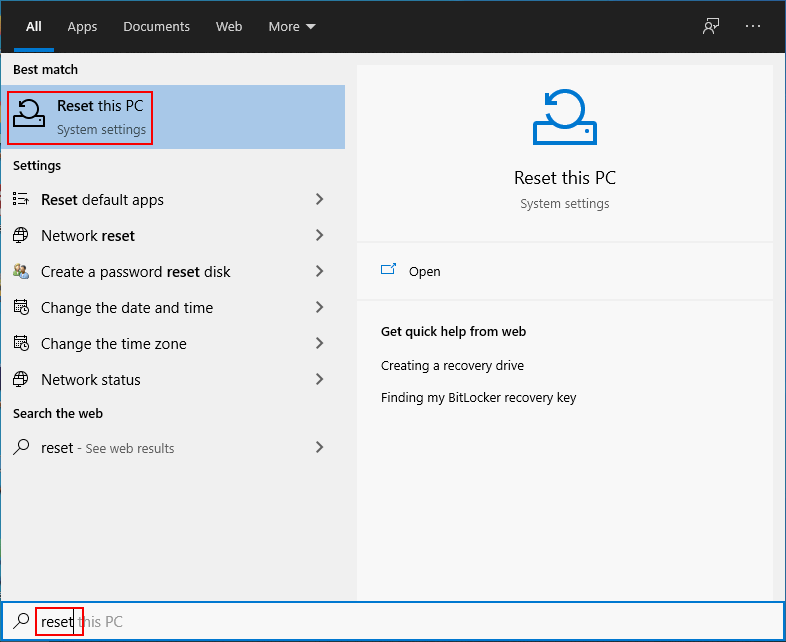
- Find Avanceret opstart mulighed og klik Genstart nu under det.

- Klik på Fejlfinding.

- Vælg Gendannelse af fabriksbillede.
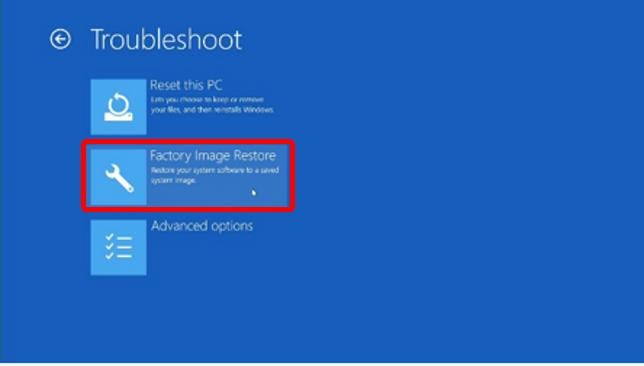
- Følg instruktionerne på skærmen for at fuldføre resten af trinene.
4. Nulstil fra Boot
- Tænd for din Dell-pc, og når Dell-logoet vises, skal du holde F8 nede, indtil Avancerede opstartsindstillinger vises.
- Vælg Reparer din computer.
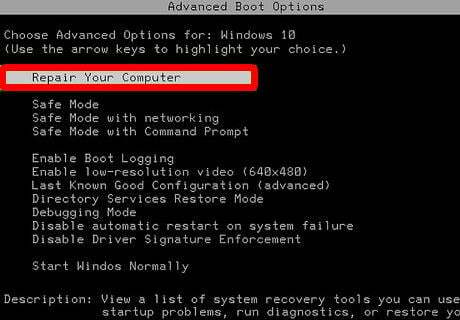
- Vælg dit foretrukne tastatur og inputsprog.
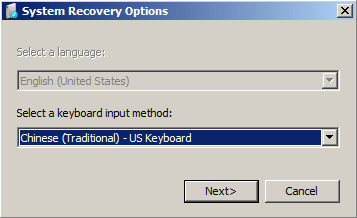
- Indtast brugernavnet på den administratorkonto, du bruger, og lad adgangskodeafsnittet være tomt.
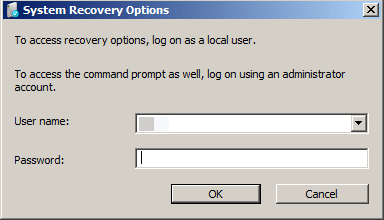
- Vælg Dell Datasafe Restore and Emergency Backup.
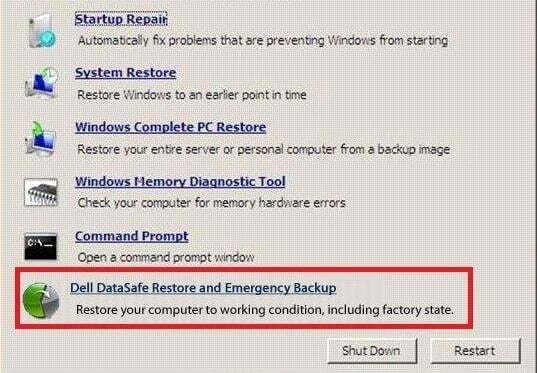
- Klik derefter på Gendan min computer.
Fabriksindstilling af din Dell bærbare computer på Windows 10 fra start er mere velegnet til brugere, der har glemt deres adgangskode.
- Hvad er Netsh.exe, og hvordan rettes dets fejl
- Hvad er Winlogon.exe, og hvad gør det?
5. Brug kommandoprompten
- Tryk på Windows + S nøgler, type cmd, og klik derefter Kør som administrator.

- Kopier og indsæt følgende kommando, og tryk på Gå ind:
systemnulstilling – fabriksnulstilling
- Vælg Behold mine filer eller Fjern alt og følg instruktionerne på skærmen for at fuldføre processen.
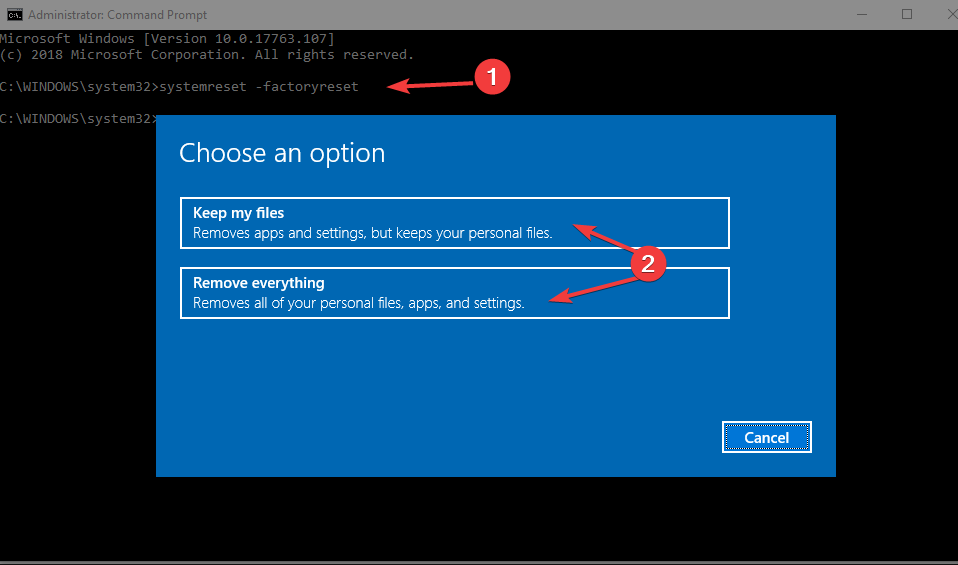
6. Nulstil fra BIOS
- Tænd for din Dell-pc, og når Dell-logoet vises, skal du holde F2 nede, indtil BIOS-opsætningen vises.
- Brug piletasterne til at navigere på fanen Boot, rul ned til indstillingen Secure Boot, vælg Deaktiveret, og tryk på Enter.

- Naviger til fanen Avanceret, vælg BIOS Auto-Recovery-indstillingen, vælg Enabled, og tryk på Enter.
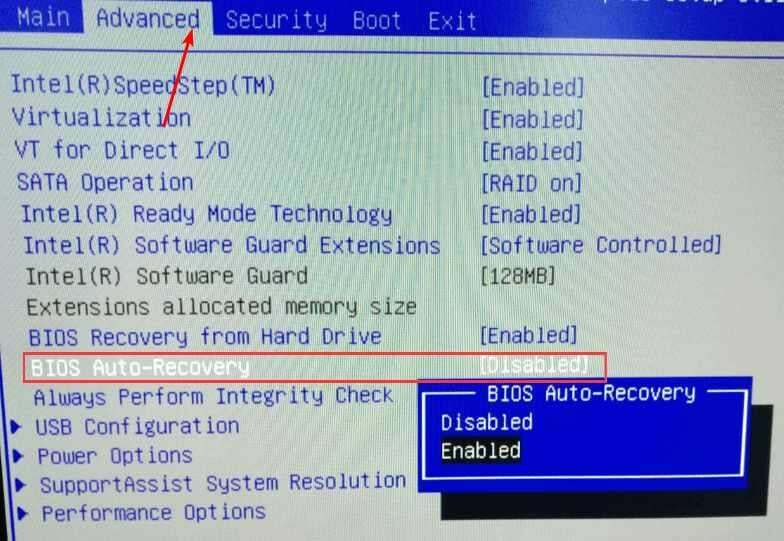
- Tryk på F10 for at gemme indstillingerne og genstarte pc'en.
- Vent på, at Dell-logoet vises, og hold F12 nede.
- Vælg indstillingen SupportAssist OS Recovery og tryk på Enter.

- Klik på Gendan system.
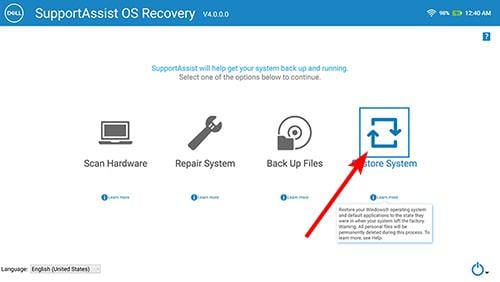
- Vinduet Factory Image Restore vil poppe op. Klik på Næste.
- Vælg, om du vil sikkerhedskopiere filer eller springe dem over.
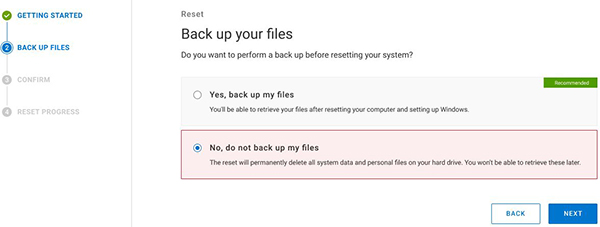
- Accepter fabriksnulstillingen.
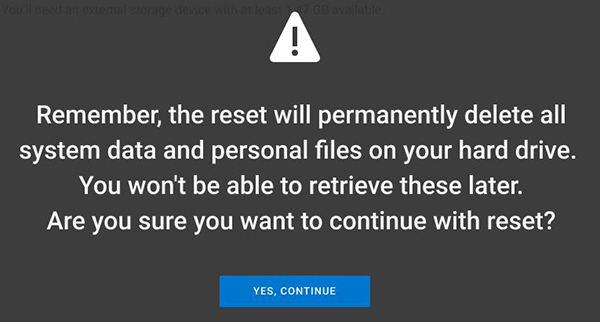
7. Brug Dell Backup and Recovery Application
- Naviger til din browser og download Dell Backup and Recovery-applikationen.
- Installer og kør det.
- Klik på Genopretning.
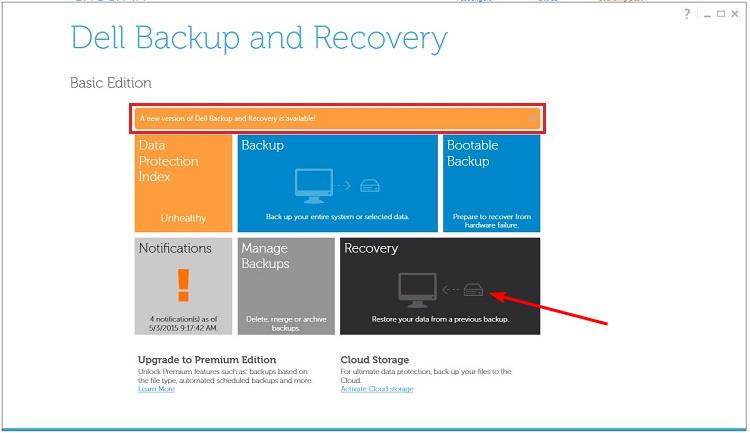
- Genstart din Dell-pc, og tryk på CTRL + F8 mens den starter for at komme ind Avancerede indstillinger.
- Vælg Fejlfinding.
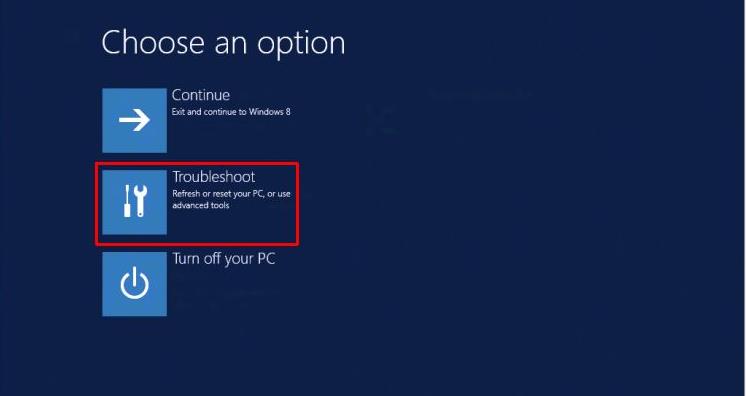
- Klik på Nulstil din pc.

- Nu følg instruktionerne på skærmen for at fuldføre nulstillingen.
Sletter fabriksnulstilling alt på en Dell bærbar?
Ekspert tip:
SPONSORERET
Nogle pc-problemer er svære at tackle, især når det kommer til manglende eller beskadigede systemfiler og arkiver i din Windows.
Sørg for at bruge et dedikeret værktøj, som f.eks Fortect, som vil scanne og erstatte dine ødelagte filer med deres friske versioner fra dets lager.
Fabriksnulstilling af en Dell bærbar computer giver dig mulighed for at fjerne alle personlige oplysninger fra din enhed og returnere den til dens oprindelige tilstand, da du købte den første gang. Dette kan være nyttigt, hvis du sælger eller forærer din bærbare computer, da den ikke længere indeholder følsomme data.
Fabriksindstilling af din computer giver dig mulighed for at beholde dine filer eller slette alle data på din harddisk, inklusive alle installerede programmer og filer. Den sidste mulighed sletter alle brugerdata og indstillinger på din bærbare computer, men den sletter ikke Windows eller anden software, der fulgte med din computer.
Ikke desto mindre er det vigtigt at sikkerhedskopiere alle vigtige filer før du udfører fabriksnulstillingen.
Og det er sådan, du nulstiller din Windows 10 Dell bærbare computer til fabriksindstillinger. Hvis du bruger en nyere version af Windows, har vi også en guide vedr fabriksnulstilling af Windows 11.
Hvis du løber ind i en forhindring, og af en eller anden grund, du kan ikke nulstille din Windows 10, har vi en dedikeret artikel om, hvordan man omgår dette problem.
Fortæl os om andre problemer, du måtte være stødt på i kommentarfeltet nedenfor.
Oplever du stadig problemer?
SPONSORERET
Hvis ovenstående forslag ikke har løst dit problem, kan din computer opleve mere alvorlige Windows-problemer. Vi foreslår, at du vælger en alt-i-en-løsning som Fortect at løse problemer effektivt. Efter installationen skal du blot klikke på Vis&Ret knappen og tryk derefter på Start reparation.


